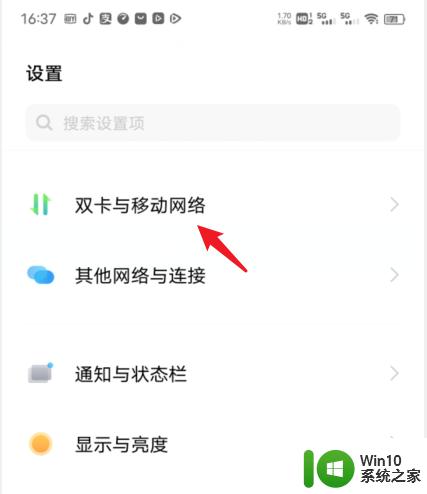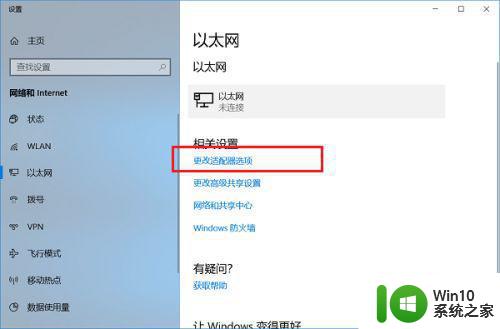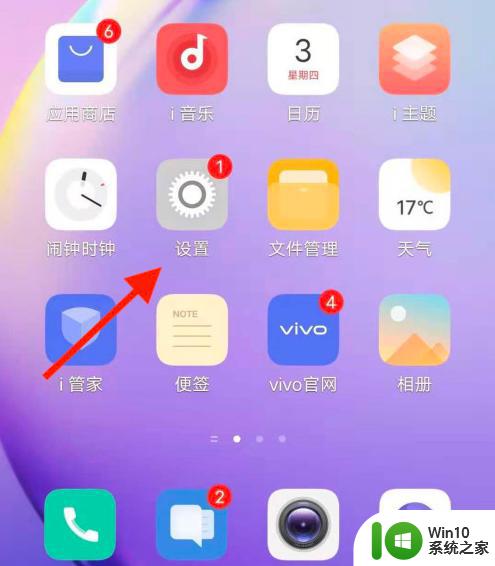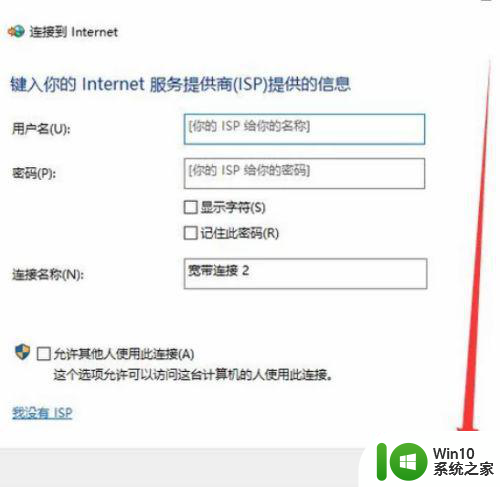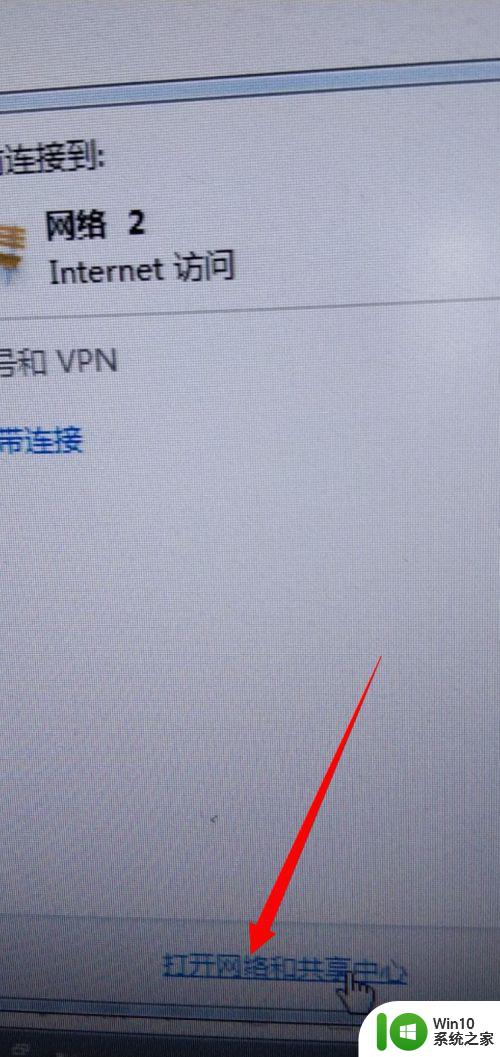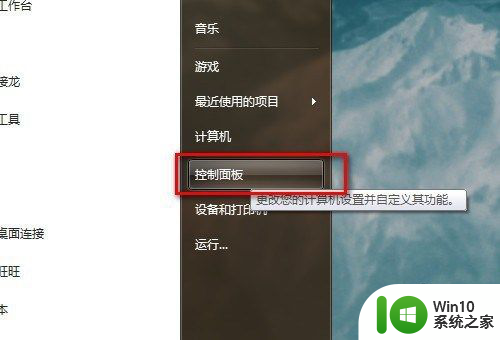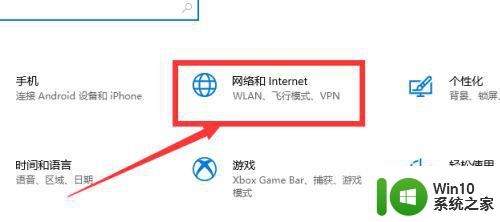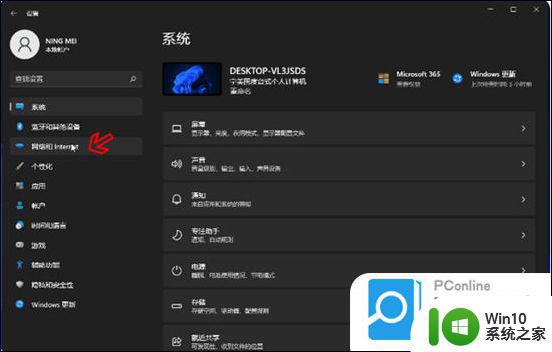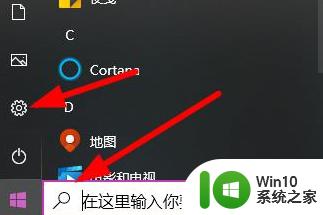给电脑连接5g网络的方法 电脑如何连上5g网络
更新时间:2023-04-15 15:37:32作者:yang
大家都知道5G网络比4G网络速度快,现在有些路由器是支持5g的,有些童鞋为了让电脑运行速度更加流畅,想要给自家笔记本连上5g网络,这要怎么实现?由于此操作比较少见,大部分用户还不懂怎么操作,别着急这里和大家说下电脑如何连上5g网络。
具体方法如下:
1、打开笔记本电脑,鼠标右键网络连接图标,点击以太网,选择打开适配器选项。
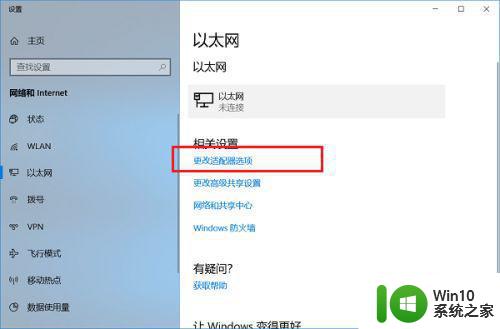
2、进去网络连接之后,鼠标右键属性。
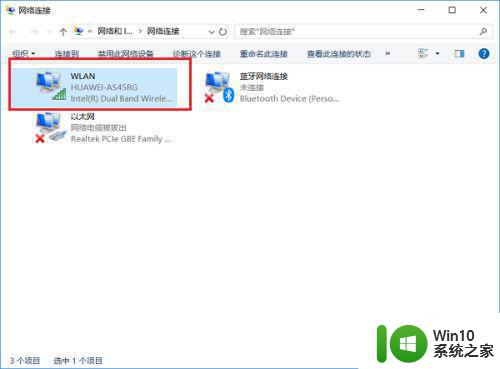
3、进去之后,选中Microsoft网络客户端,点击配置。
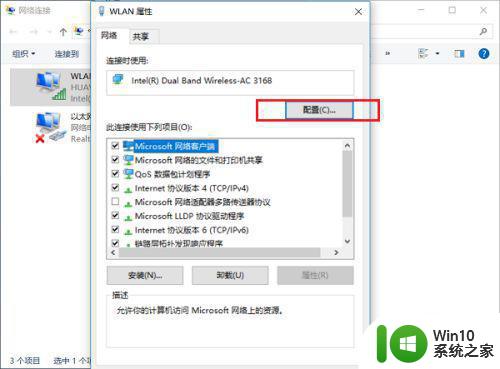
4、进去之后,点击高级,选中首选频带。
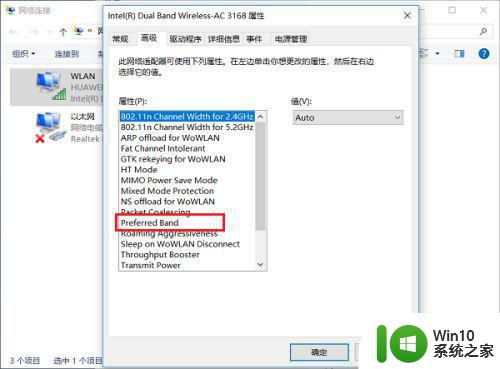
5、选择首选频带之后,我们选择右侧的3首选5G频带,这样笔记本电脑就可以连接5g频段的wifi了。
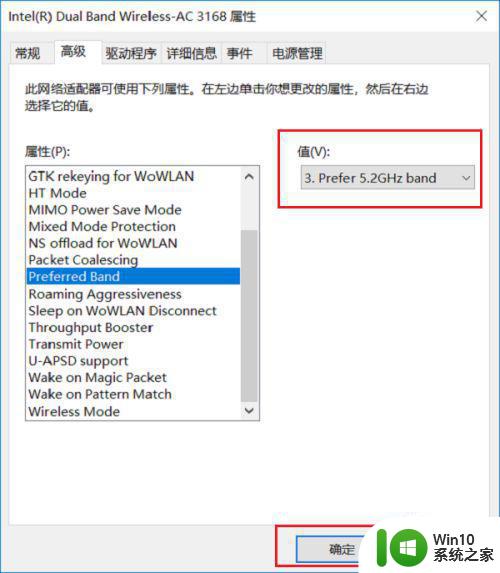
5G和电脑的组合在未来的一种趋势,感兴趣的小伙伴也可以给自家电脑连接一下5G网络哦!